在数字化时代,文件传输是日常工作和生活中不可或缺的一部分。然而,当我们的电脑因各种原因无法上网时,传统的通过网络共享文件的方式便无法使用。幸运的是,即...
2025-04-30 11 电脑
1.1精简启动项
电脑启动时会自动加载许多应用程序,这些应用程序会占用大量内存。为了降低最大内存使用,首先需要精简启动项。
操作步骤:
步骤1:按下`Ctrl+Shift+Esc`快捷键,调出任务管理器。
步骤2:切换到“启动”标签页,检查列表中的应用。
步骤3:对于不常使用或不必要的应用程序,右键选择“禁用”。
通过精简启动项,可以减少电脑开机后的初始内存占用。
1.2使用系统配置管理启动项
除了任务管理器,还可以用系统配置工具来管理启动项。
操作步骤:
步骤1:按`Win+R`键调出运行窗口,输入`msconfig`,然后回车。
步骤2:在系统配置窗口中选择“启动”标签。
步骤3:对不需要的程序取消勾选,之后点击“应用”并“确定”。
系统配置的方法通常可以更彻底地禁用启动项。
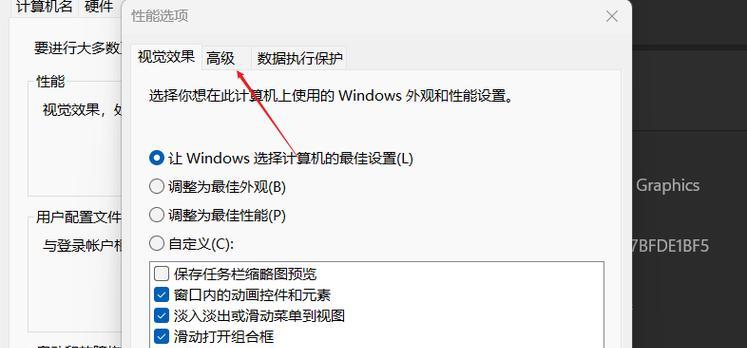
2.1关闭不必要的后台进程
在使用电脑时,某些后台程序可能会不知不觉中消耗大量内存。
操作步骤:
步骤1:按`Ctrl+Shift+Esc`快捷键打开任务管理器。
步骤2:切换到“进程”标签,查看所有正在运行的进程。
步骤3:找到内存占用高的进程,如果不是必要程序,可以右键选择“结束任务”。
关闭不必要的后台程序,可以帮助有效降低内存使用。
2.2使用资源监视器进行深度管理
资源监视器提供了更详尽的系统资源信息。
操作步骤:
步骤1:在任务管理器中点击左下角的“资源监视器”。
步骤2:在打开的资源监视器中,切换到“内存”标签。
步骤3:通过详细的列表,可以查看每个进程的内存占用情况,并适当关闭占用过多内存的进程。
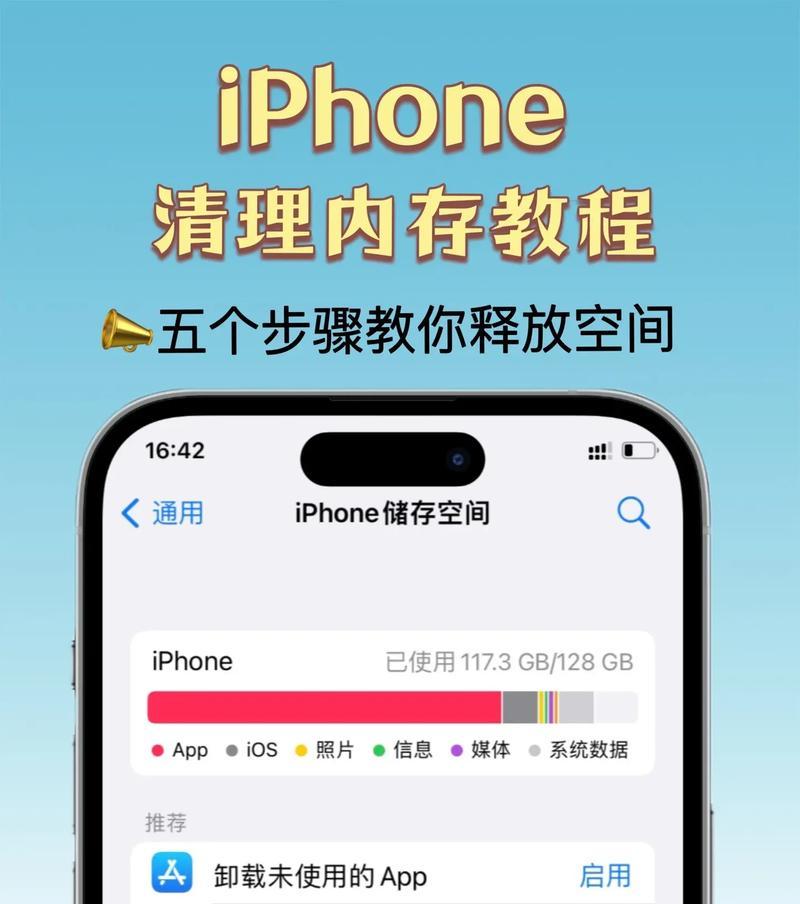
虚拟内存是利用硬盘空间来模拟内存功能,可以在物理内存不足时使用。
3.1设置合适的虚拟内存大小
操作步骤:
步骤1:右键点击“此电脑”选择“属性”。
步骤2:在系统窗口中选择“高级系统设置”。
步骤3:在系统属性窗口中点击“性能”下的“设置”按钮。
步骤4:在性能选项窗口中选择“高级”标签页,然后点击“更改”按钮,在新窗口中取消“自动管理所有驱动器的分页文件大小”复选框。
步骤5:选择一个驱动器,然后选择“自定义大小”,设置初始大小和最大大小,建议设置为物理内存大小的1.5至2倍。
调整虚拟内存可以在一定程度上减轻物理内存的压力。
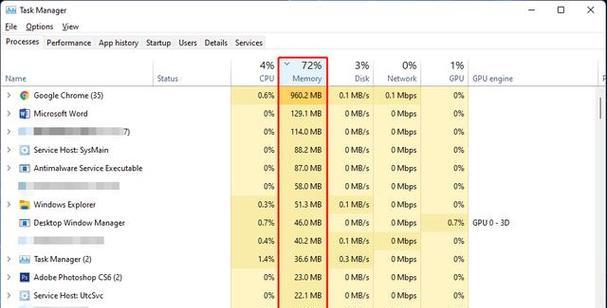
4.1手动清理内存
在Windows系统中,可以使用“内存清理”功能手动释放内存。
操作步骤:
步骤1:打开任务管理器,切换到“性能”标签。
步骤2:点击底部的“打开内存清理”按钮。
步骤3:在内存清理窗口中,选择要清理的项目,然后点击“清理”。
通过手动清理可以释放一些不必要的内存占用。
4.2使用第三方内存清理软件
除了系统自带的工具,市面上也有不少优秀的第三方内存清理软件。
选择建议:
选择软件时建议挑选知名度高、评价较好的产品,如CCleaner、WiseMemoryOptimizer等。
5.1更新系统和驱动程序
保持系统和硬件驱动的最新状态,可以有效提高电脑的运行效率。
5.2关闭Windows动画效果
Windows动画效果虽然美观,但会消耗额外的内存资源。
操作步骤:
步骤1:打开系统设置,选择“系统”。
步骤2:依次点击“关于”、“系统信息”。
步骤3:在系统界面中,点击“高级系统设置”。
步骤4:在系统属性窗口中选择“高级”标签页,点击“设置”按钮。
步骤5:在性能选项窗口中选择“调整为最佳性能”。
关闭动画效果可以释放部分内存。
通过上述方法,您可以有效降低电脑的最大内存使用,提高系统的整体效率。精简不必要的启动项和后台程序是关键步骤。合理配置虚拟内存能够为物理内存提供支持。运用内存清理工具定期清理系统占用也是必不可少的。不要忽视操作系统的优化,如更新驱动程序和关闭不必要的动画效果。综合以上方法,相信您的电脑运行速度会得到显著提升。
标签: 电脑
版权声明:本文内容由互联网用户自发贡献,该文观点仅代表作者本人。本站仅提供信息存储空间服务,不拥有所有权,不承担相关法律责任。如发现本站有涉嫌抄袭侵权/违法违规的内容, 请发送邮件至 3561739510@qq.com 举报,一经查实,本站将立刻删除。
相关文章

在数字化时代,文件传输是日常工作和生活中不可或缺的一部分。然而,当我们的电脑因各种原因无法上网时,传统的通过网络共享文件的方式便无法使用。幸运的是,即...
2025-04-30 11 电脑

在数字时代,随时随地保持网络连接已成为我们生活中不可或缺的一部分。许多用户依赖于插在电脑上的上网卡来满足这一需求。上网卡到底是什么,以及如何选择合适的...
2025-04-29 16 电脑

随着电子产品的普及,越来越多的人在运输电脑配件时会选择自制纸盒来节约成本并实现个性化包装。本文将为您全面解析如何自制电脑配件打包纸盒,并探讨自制纸盒的...
2025-04-28 14 电脑

在这个数字时代,电脑的性能对于用户体验至关重要,尤其是对于游戏玩家和视频编辑等对帧率有高要求的用户。华为电脑,作为市场上热门的电子产品之一,提供了强大...
2025-04-25 13 电脑

平板支架电脑,作为一款集便携与功能于一身的设备,已经成为许多办公人士和学生群体的新宠。正确使用平板支架电脑不仅可以提高工作效率,还能保护视力和体态。本...
2025-04-23 29 电脑

随着电脑游戏和视频内容的高速发展,帧率(即每秒显示的图像数)成为了衡量电脑性能和用户体验的重要指标。华为电脑凭借其卓越的性能和精美的设计,在市场上获得...
2025-04-23 23 电脑